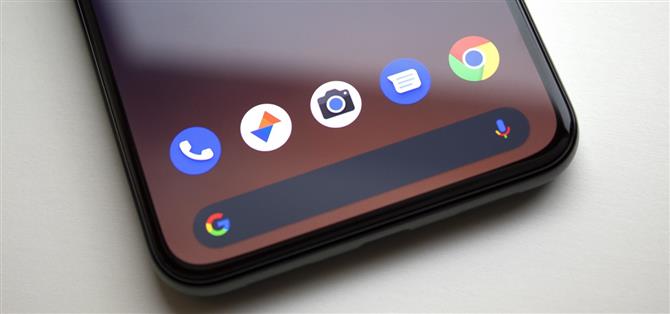Google a trecut la navigarea gestuală în Android 9, iar prin eliminarea butoanelor din spate / acasă / recente, au reușit să reducă foarte mult dimensiunea barei de navigare din partea de jos a ecranului. Cu toate acestea, există încă o linie albă, numită „Pilula”, care ocupă spațiu pentru a vă arăta de unde să începeți gesturile.
Deoarece gesturile de glisare sunt probabil a doua natură pentru dvs, nu este nevoie de această mică linie albă. De fapt, zona din jurul său – ultima piesă vestigială a barei de navigație – poate fi îndepărtată în întregime fără efecte negative. Totul este destul de ușor și datorită unui modul Magisk de la dezvoltatorul DanGLES3.
Cerințe
- dispozitiv Android înrădăcinat
- Magisk instalat
Pasul 1: Instalați ecran complet / gesturi imersive
Pentru a începe, deschideți aplicația Magisk Manager și atingeți pictograma piesei puzzle din bara de meniu din partea de jos a ecranului. De acolo, apăsați butonul de căutare și tastați „gesturi captivante”, apoi atingeți săgeata de descărcare de pe primul rezultat și apăsați „Instalați” la prompt.
- Magisk Repo Link: Ecran complet / Gesturi imersive



Pasul 2: Configurați modulul
Acum, va trebui să utilizați butoanele de volum pentru a face câteva alegeri în interfața de comandă care apare în continuare. Când vi se solicită „Alegeți modul gesturilor”, apăsați volumul în jos pentru a selecta „Imersiv”. De acolo, apăsați volumul în jos pentru a răspunde „Nu” la întrebarea „Ascundeți pilula și păstrați înălțimea / spațiul tastaturii?”


Apoi, și acesta este în totalitate apelul dvs, dar aș recomanda să atingeți volumul până la „Reduceți dimensiunea barei tastaturii”. În cele din urmă, apăsați volumul în jos pentru a alege sensibilitatea la gesturi „ridicată”, care este comportamentul implicit al Android. Odată ce modulul este instalat, continuați și apăsați butonul „Reboot” din partea de jos a ecranului.


Pasul 3: Bucurați-vă de Ecranul Imobiliar Extra
Când reveniți, veți observa că lucrurile par mai spațioase. Fără indicatorul pilulei sau căptușeala din jurul său, restul interfeței se întinde vertical pentru a umple spațiul pe care îl ocupau acele elemente.

 (1) Înainte. (2) După.
(1) Înainte. (2) După.
Și presupunând că ați optat pentru reducerea dimensiunii barei tastaturii, lucrurile vor fi și mai dramatice data viitoare când introduceți ceva. Puteți încă să atingeți butonul care minimizează tastatura și puteți utiliza în continuare toate gesturile de navigare Android, deci este un câștig-câștig în cartea mea!

 (1) Înainte. (2) După.
(1) Înainte. (2) După.